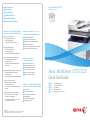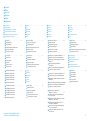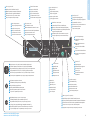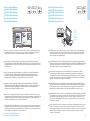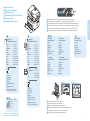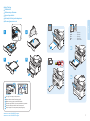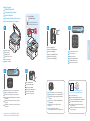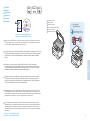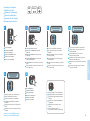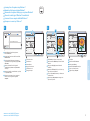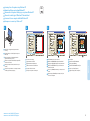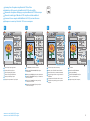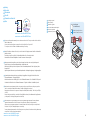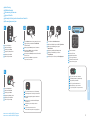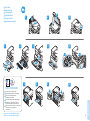Xerox 3215 instrukcja
- Kategoria
- Drukarki laserowe / LED
- Typ
- instrukcja
Niniejsza instrukcja jest również odpowiednia dla

607E02640 Rev A
© 2014 Xerox Corporation. All Rights Reserved. Xerox
®
, Xerox and Design
®
, and WorkCentre
®
are trademarks of Xerox Corporation in the United States and/or other countries.
Xerox
®
WorkCentre
®
3215/3225
Quick Use Guide
Xerox WorkCentre 3215/3225
Multifunction Printer
Čeština
Polski
Magyar
Română
Български
Stručný návod k použití
Skrócona instrukcja obsługi
Gyorsútmutató
Ghid rapid de utilizare
Кратко ръководство за употреба
CS
PO
HU
RO
BG
www.xerox.com/msds (U.S./Canada)
www.xerox.com/environment_europe
Material Safety Data Sheets
Bezpečnostní specifikace materiálu)
Karty danych o bezpieczeństwie materiałów
Anyagbiztonsági adatlapok
Fişe tehnice privind siguranţa materialelor utilizate
Данни за безопасността на материалите
EN
CS
PO
HU
RO
BG
www.xerox.com/office/
businessresourcecenter
Templates, tips, and tutorials
Šablony, tipy a výukové programy
Szablony, wskazówki i samouczki
Sablonok, tippek és bemutatók
Modele, recomandări şi tutoriale
Шаблони, съвети и самоучители
EN
CS
PO
HU
RO
BG
www.xerox.com/office/WC3215supplies
www.xerox.com/office/WC3225supplies
Printer supplies
Spotřební materiál k tiskárně
Materiały eksploatacyjne drukarki
Nyomtatókellékek
Consumabile pentru imprimantă
Консумативи за принтера
EN
CS
PO
HU
RO
BG
www.xerox.com/office/WC3215support
www.xerox.com/office/WC3225support
EN
• Printer drivers and utilities
• User manuals and instructions
• Online Support Assistant
• Safety specifications (in User Guide)
RO
• Drivere de imprimare şi utilitare
• Manuale de utilizare şi instrucţiuni
• Asistentul de ajutor online
• Specificaţii de siguranţă (în User Guide (Ghid de
utilizare))
BG
•
Принтерни драйвери и помощни програми
•
Потребителски ръководства и инструкции
•
Асистент за онлайн поддръжка
•
Спецификации за безопасността (в User Guide
(Ръководство за потребителя))
CS
• Tiskové ovladače a nástroje
• Uživatelské příručky a pokyny
• Asistent on-line podpory
• Bezpečnostní předpisy (v uživatelské příručce)
PO
• Sterowniki drukarki i programy narzędziowe
• Przewodniki użytkownika i instrukcje
• Asystent pomocy online
• Specyfikacje bezpieczeństwa (w przewodniku
użytkownika)
HU
• Nyomtató-illesztőprogramok és segédprogramok
• Felhasználói kézikönyvek és útmutatók
• Online támogatás
• Biztonsági előírások (a Felhasználói útmutatóban)
More Information
Další informace
Więcej informacji
További információk
Mai multe informaţii
Допълнителна информация
CS
PO
HU
RO
BG
EN

2
www.xerox.com/office/WC3215support
www.xerox.com/office/WC3225support
CS
PO
HU
RO
BG
EN
CS
PO
HU
RO
BG
EN
Printer Basics ............................................................... 3
Základy tiskárny
Podstawowe informacje o drukarce
A nyomtató működésének alapjai
Informaţii de bază despre imprimantă
Основни функции на принтера
CS
PO
HU
RO
BG
EN
Copying.........................................................................8
Kopírování
Kopiowanie
Másolás
Copierea
Копиране
CS
PO
HU
RO
BG
EN
Printing......................................................................... 6
Tisk
Drukowanie
Nyomtatás
Imprimarea
Печат
Printer Tour...................................................................3
Prohlídka tiskárny
Przegląd drukarki
A nyomtató működésének áttekintése
Prezentarea imprimantei
Запознаване с принтера
CS
PO
HU
RO
BG
EN
Control Panel................................................................4
Ovládací panel
Panel sterowania
Vezérlőpult
Panoul de comandă
Контролен панел
CS
PO
HU
RO
BG
EN
Supported Papers........................................................6
Podporované druhy papíru
Obsługiwany papier
Támogatott papírtípusok és -méretek
Hârtia acceptată
Поддържани видове хартия
CS
PO
HU
RO
BG
EN
Basic Printing .............................................................. 7
Základní tisk
Drukowanie podstawowe
Egyszerű nyomtatás
Informaţii de bază pentru imprimare
Основни функции за печат
CS
PO
HU
RO
BG
EN
Basic Copying..............................................................8
Základní kopírování
Kopiowanie podstawowe
Egyszerű másolás
Informaţii de bază pentru copiere
Основни функции за копиране
CS
PO
HU
RO
BG
EN
CS
PO
HU
RO
BG
EN
Scanning.......................................................................9
Snímání
Skanowanie
Szkennelés
Scanarea
Сканиране
CS
PO
HU
RO
BG
EN
CS
PO
HU
RO
BG
EN
Faxing..........................................................................14
Faxování
Faksowanie
Faxolás
Transmiterea faxurilor
Факс
CS
PO
HU
RO
BG
EN
Troubleshooting ........................................................16
Řešení problémů
Rozwiązywanie problemów
Hibaelhárítás
Rezolvarea problemelor
Отстраняване на неизправности
Paper Jams.................................................................16
Zaseknutý papír
Zacięcia papieru
Papírelakadások
Blocaje de hârtie
Задръствания на хартия
CS
PO
HU
RO
BG
EN
Scanning from a computer using Windows 7.....11
Snímání z počítače pomocí systému Windows 7
Skanowanie z komputera działającego w systemie
Windows 7
Szkennelés számítógépről Windows 7
használatával
Scanarea de la un computer utilizând Windows 7
Сканиране от компютър с Windows 7
CS
PO
HU
RO
BG
EN
Scanning from a computer using Windows XP..12
Snímání z počítače pomocí systému Windows XP
Skanowanie z komputera działającego w systemie
Windows XP
Szkennelés számítógépről Windows XP használatával
Scanarea de la un computer utilizând Windows XP
Сканиране от компютър с Windows XP
CS
PO
HU
RO
BG
EN
Scanning from a computer using
Macintosh 10.5 and later.......................................13
Snímání z počítače pomocí systému Macintosh
10.5 nebo novějšího
Skanowanie z komputera działającego w systemie
Macintosh 10.5 lub nowszym
Szkennelés számítógépről Macintosh 10.5 és
újabb verziók használatával
Scanarea de la un computer utilizând Macintosh
10.5 şi versiuni ulterioare
Сканиране от компютър с Macintosh 10.5 или
по-нова версия
CS
PO
HU
RO
BG
EN
Scanning to a Computer......................................... 10
Snímání do počítače
Skanowanie do komputera
Szkennelés számítógépre
Scanarea către un computer
Сканиране към компютър
Basic Faxing............................................................... 15
Základní faxování
Faksowanie podstawowe
Egyszerű faxolás
Informaţii de bază pentru transmiterea faxurilor
Основни функции за факс
CS
PO
HU
RO
BG
EN
CentreWare Internet Services...................................5
CentreWare Internet Services
CentreWare Internet Services
CentreWare Internet Services
CentreWare Internet Services
CentreWare Internet Services
EN
CS
PO
HU
RO
BG
Xerox Easy Printer Manager......................................5
Xerox Easy Printer Manager
Xerox Easy Printer Manager
Xerox Easy Printer Manager
Xerox Easy Printer Manager
Xerox Easy Printer Manager
EN
CS
PO
HU
RO
BG
Contents
Obsah
Spis treści
Tartalom
Cuprins
Съдържание

5
www.xerox.com/office/3215support
www.xerox.com/office/3225support
Printer Basics
Jam Access
Přístup k zaseknutému papíru
Dostęp do zacięć
Hozzáférés az elakadt papírhoz
Accesul la blocaje
Достъп при засядане на хартия
EN
CS
PO
HU
RO
BG
Printer Tour
Prohlídka tiskárny
Przegląd drukarki
A nyomtató működésének áttekintése
Prezentarea imprimantei
Запознаване с принтера
CS
PO
HU
RO
BG
EN
For ordering supplies, contact your local reseller, or visit the Xerox
®
Supplies website
www.xerox.com/office/WC3215supplies, www.xerox.com/office/WC3225supplies.
Když budete chtít objednat spotřební materiál, obraťte se na místního prodejce nebo navštivte webové stránky
Spotřební materiál společnosti Xerox
®
Aby złożyć zamówienie na materiały eksploatacyjne, skontaktuj się z lokalnym sprzedawcą lub odwiedź witrynę
internetową Xerox
®
Supplies
A fogyóeszközök rendeléséhez lépjen kapcsolatba a helyi viszonteladóval, vagy látogasson el a Xerox
®
fogyóeszközök weboldalára.
Pentru a comanda consumabile, contactaţi distribuitorul local sau vizitaţi site-ul web pentru consumabile Xerox
®
За поръчки на консумативи се обърнете към местния риселър или посетете уебсайта за консумативи на Xerox
®
.
EN
CS
PO
HU
RO
BG
Main Tray
Hlavní zásobník
Taca główna
Fő tálca
Tava principală
Главна тава
EN
CS
PO
HU
RO
BG
Manual feed slot
Otvor ručního podavače
Gniazdo podawania ręcznego
A kézi adagoló nyílása
Fanta de alimentare manuală
Слот за ръчно подаване
EN
CS
PO
HU
RO
BG
Scanner
Skener
Skaner
Szkenner
Scaner
Скенер
EN
CS
PO
HU
RO
BG
Automatic Document Feeder (ADF)
Automatický podavač předloh
Automatyczny podajnik dokumentów
Automatikus dokumentumadagoló
Alimentatorul automat de documente
Автоматично устройство за подаване на документи
EN
CS
PO
HU
RO
BG
Exit Tray
Výstupní přihrádka
Taca wyjściowa
Kimeneti tálca
Tava de ieşire
Изходна тава
EN
CS
PO
HU
RO
BG
Toner Cartridge
Tonerová kazeta
Kaseta z tonerem
Festékkazetta
Cartuşul cu toner
Тонер касета
EN
CS
PO
HU
RO
BG
Drum Cartridge
Tisková jednotka
Kaseta bębna
Dobkazetta
Cartuşul cilindru
Барабанна касета
EN
CS
PO
HU
RO
BG

4
www.xerox.com/office/WC3215support
www.xerox.com/office/WC3225support
Printer Basics
Arrow buttons scroll up, down, forward, and back through the menus
Tlačítka se šipkami procházejí nahoru, dolů, dopředu a zpět nabídkami
Przyciski strzałek służą do przewijania w górę, w dół, do przodu i do tyłu w menu
A nyílgombokkal felfelé, lefelé, előre és visszafelé görgethet a menükben.
Butoane cu săgeţi pentru defilarea în sus, în jos, înainte sau înapoi în meniuri
Бутони-стрелки за придвижване нагоре, надолу, напред и назад в менютата
EN
CS
PO
HU
RO
BG
OK button accepts the menu selection
Tlačítkem OK potvrdíte vybranou položku nabídky
Przycisk OK akceptuje wybór menu
Az OK gombbal kiválaszthatja a menüpontot.
Butonul OK pentru acceptarea selecţiei meniului
С бутона OK се приема избора в менюто
EN
CS
PO
HU
RO
BG
Back/Return button goes up one level in the menu
Tlačítkem Zpět/návrat přejdete na nabídku vyšší úrovně
Przycisk Wstecz/Powrót przechodzi o jeden poziom w górę w menu
A „Vissza” gomb megnyomásával eggyel magasabb menüszintre lép
Butonul Înapoi/Revenire pentru accesarea nivelului superior al meniului
С бутона „Назад/Връщане“ се преминава едно ниво нагоре в менюто
EN
CS
PO
HU
RO
BG
Clear a character
Vymazání znaku
Wyczyść znak
Egy karakter törlése
Ştergeţi un caracter
Изтриване на знак
EN
CS
PO
HU
RO
BG
Access the address book
Přístup k adresáři
Przejdź do książki adresowej
Belépés a címjegyzékbe
Accesaţi agenda cu adrese
Достъп до адресната книга
EN
CS
PO
HU
RO
BG
Cancel the current job
Zrušení aktuální úlohy
Anuluj bieżące zadanie
Az aktuális munka törlése
Anulaţi lucrarea curentă
Отмяна на текущата задача
EN
CS
PO
HU
RO
BG
Select copy, scan, or fax
Výběr kopírování, snímání nebo faxování
Wybierz kopiowanie, skanowanie lub faksowanie
Másolás, szkennelés vagy faxolás kiválasztása
Selectaţi serviciul de copiere, scanare sau fax
Избор на копиране, сканиране или факс
EN
CS
PO
HU
RO
BG
Enter the system menus
Vstup do systémových nabídek
Przejdź do menu systemu
Belépés a rendszermenükbe
Accesaţi meniurile de sistem
Влизане в системните менюта
EN
CS
PO
HU
RO
BG
Enter the feature menus
Vstup do nabídek funkcí
Przejdź do menu funkcji
Belépés a funkciómenükbe
Accesaţi meniurile de funcţii
Влизане в менютата на функциите
EN
CS
PO
HU
RO
BG
Select scan to email
Výběr snímání do e-mailu
Wybierz skanowanie do wiadomości e-mail
A szkennelés e-mailbe lehetőség kiválasztása
Selectaţi scanarea către e-mail
Избор на сканиране към имейл
EN
CS
PO
HU
RO
BG
EN
CS
PO
HU
RO
BG
Power On, Off
Zapnutí a vypnutí
Zasilanie włączone, wyłączone
Be- és kikapcsolás
Pornire, oprire
Включване/изключване на
захранването
EN
CS
PO
HU
RO
BG
Start a copy, scan, fax, or print job
Spuštění úlohy kopírování, snímání, faxování nebo tisku
Rozpocznij zadanie kopiowania, skanowania, faksowania lub drukowania
A másolási, szkennelési, faxolási, illetve nyomtatási feladat megkezdése
Porniţi o lucrare de copiere, scanare, fax sau imprimare
Стартиране на задача за копиране, сканиране, факс или печат
Power Saver on, off
Úsporný režim zapnutý, vypnutý
Oszczędzanie energii włączone, wyłączone
Energiatakarékos mód be, ki
Economizor de energie activat, dezactivat
Включване/изключване на
енергоспестяващ режим
EN
CS
PO
HU
RO
BG
Manual dial
Ruční vytáčení
Wybieranie ręczne
Manuális tárcsázás
Formare manuală
Ръчно набиране
EN
CS
PO
HU
RO
BG
Redial a fax, or enter a pause
Opakované vytočení faxu nebo zadání pauzy
Wybierz ponownie numer faksu lub wprowadź pauzę
Tárcsázza újra a faxszámot, vagy faxszám újratárcsázása
vagy szünet megadása szünetet.
Reformaţi un număr de fax sau introduceţi o pauză
Повторно набиране на факс или вмъкване на пауза
EN
CS
PO
HU
RO
BG
Clear all changed settings
Vymazání všech změněných
nastavení
Wyczyść wszystkie zmienione
ustawienia
Az összes módosított beállítás
törlése
Ştergeţi toate setările modificate
Изтриване на всички променени
настройки
EN
CS
PO
HU
RO
BG
Strona się ładuje...
Strona się ładuje...
Strona się ładuje...
Strona się ładuje...

9
www.xerox.com/office/WC3215support
www.xerox.com/office/WC3225support
Scanning
Ethernet
USB
Wi-Fi
60–105 g/m
2
(16–28 lb. Bond)
X: 148–216 mm (5.8–8.5 in.)
Y: 148–356 mm (5.8–14.0 in.)
Y
X
Scanning
Snímání
Skanowanie
Szkennelés
Scanarea
Сканиране
CS
PO
HU
RO
BG
EN
Loading the original
Vložení předlohy
Ładowanie oryginału
Az eredeti dokumentum behelyezése
Încărcarea originalului
Зареждане на оригинала
EN
CS
PO
HU
RO
BG
www.xerox.com/office/WC3215docs
www.xerox.com/office/WC3225docs
Gdy komputer jest podłączony za pomocą kabla USB lub Ethernet albo sieci Wi-Fi, można wysyłać
zeskanowane pliki z panelu sterowania drukarki do podłączonego komputera. Można również skanować z
podłączonego komputera. Aby skonfigurować skanowanie odpowiednio do połączenia, patrz Przewodnik
użytkownika > Instalacja i konfiguracja > Konfiguracja funkcji Skanuj do PC.
PO
Je-li tiskárna připojena prostřednictvím rozhraní USB, Ethernet nebo Wi-Fi, můžete nasnímané soubory odesílat
z ovládacího panelu tiskárny do připojeného počítače. Můžete také snímat z připojeného počítače. Nastavení
snímání v závislosti na připojení viz Uživatelská příručka > Instalace a nastavení > Nastavení snímání do
počítače.
CS
When connected with USB, Ethernet, or Wi-Fi you can send scanned files from the printer control panel to a
connected computer. You can also scan from a connected computer. To set up scanning for your connection,
see the User Guide > Installation and Setup > Scan to PC Setup.
EN
USB-kapcsolaton, Ethernet- vagy WIFI-kapcsolaton keresztül átküldheti a szkennelt fájlokat a nyomtató
vezérlőpaneléről egy csatlakozó számítógépre. A készülékhez csatlakozó számítógépről is szkennelhet. A
szkennelést az ön kapcsolati feltételeinek megfelelően a Felhasználói útmutató > Telepítés és beállítás > A
PC-re szkennelés beállítása című részben leírtak szerint állíthatja be.
HU
Dacă imprimanta este conectată la USB, Ethernet sau Wi-Fi, puteţi trimite fişierele scanate de la panoul de
comandă al imprimantei la un computer conectat. De asemenea, puteţi scana de la un computer conectat.
Pentru a configura scanarea adecvată conexiunii, consultaţi User Guide (Ghid de utilizare) > Installation and
Setup (Instalarea şi configurarea) > Scan to PC Setup (Configurarea scanării către PC).
RO
Когато към принтера има свързан компютър чрез USB, Ethernet или Wi-Fi връзка, можете да изпращате
сканирани файлове от контролния панел на принтера към компютъра. Също така можете да сканирате и от
свързания компютър. За да настроите сканирането според връзката си, вижте User Guide (Ръководство за
потребителя) > Installation and Setup (Инсталация и настройка) > Scan to PC Setup (Настройка на сканиране
към компютър).
BG

10
www.xerox.com/office/WC3215support
www.xerox.com/office/WC3225support
Scanning
1
2
6
Wi-Fi
Ethernet
3
5
4
USB
PO
HU
CS
RO
BG
EN
Press the Scan button
Stiskněte tlačítko Snímání
Naciśnij przycisk Skanuj
Nyomja meg a Szkennelés gombot
Apăsaţi pe butonul Scanare
Натиснете бутона Сканиране
PO
HU
CS
RO
BG
EN
Select Scan to PC, then press OK
Vyberte možnost Skenovat do PC a stiskněte
tlačítko OK
Wybierz opcję Skanuj do PC, następnie naciśnij
przycisk OK
Válassza a Szkennelés PC-re lehetőséget, majd
nyomja meg az OK gombot
Selectaţi Scan to PC (Scanare către PC), apoi apăsaţi
pe OK
Изберете Scan to PC (Сканиране към компютър), след
което натиснете OK
PO
HU
CS
RO
BG
EN
PO
HU
CS
RO
BG
EN
Scroll to select a destination, then press OK
Pomocí šipek vyberte místo určení a stiskněte
tlačítko OK
Przewiń, by wybrać miejsce docelowe, następnie
naciśnij przycisk OK
Görgetéssel válasszon ki egy célt, majd nyomja
meg az OK gombot
Defilaţi pentru a selecta o destinaţie, apoi apăsaţi
pe OK
Превъртете, за да изберете местоназначение, след
което натиснете OK
Scroll to select a profile if desired, then press OK
V případě potřeby pomocí šipek vyberte profil a
stiskněte tlačítko OK
Przewiń, by wybrać profil, jeśli to konieczne,
następnie naciśnij przycisk OK
Ha szükséges, görgetéssel válasszon ki egy profilt,
majd nyomja meg az OK gombot
Defilaţi pentru a selecta un profil dorit, apoi apăsaţi
pe OK
Превъртете, за да изберете профил, ако желаете,
след което натиснете OK
PO
HU
CS
RO
BG
EN
Press the Start button
Stiskněte tlačítko Start
Naciśnij przycisk Start
Nyomja meg a Start gombot
Apăsaţi pe butonul Start
Натиснете бутона Старт
PO
HU
CS
RO
BG
EN
Navigate the menus to select scanning options
Vyberte v nabídkách možnosti snímání
Przejdź w menu do wyboru opcji skanowania
A menükben navigálva adja meg a szkennelés
beállításait
Navigaţi prin meniuri pentru a selecta opţiunile de
scanare
Придвижете се в менютата, за да изберете опции за
сканиране
Scanning to a Computer
Snímání do počítače
Skanowanie do komputera
Szkennelés számítógépre
Scanarea către un computer
Сканиране към компютър
CS
PO
HU
RO
BG
EN
The Clear All button restores default settings.
Tlačítko Vymazat vše obnoví výchozí nastavení.
Przycisk Kasuj wszystko przywraca ustawienia
domyślne.
Az összes törlése gombbal visszaállíthatja az
alapértékeket.
Butonul Şterge tot restabileşte setările
implicite.
С бутона „Изтриване на всичко“ се
възстановяват настройките по подразбиране.
EN
CS
PO
HU
RO
BG

11
www.xerox.com/office/WC3215support
www.xerox.com/office/WC3225support
Scanning
1 2 3 4
3.1
3.2
USB
Scanning from a Computer using Windows 7
Snímání z počítače pomocí systému Windows 7
Skanowanie z komputera działającego w systemie Windows 7
Szkennelés számítógépről Windows 7 használatával
Scanarea de la un computer utilizând Windows 7
Сканиране от компютър с Windows 7
PO
HU
CS
RO
BG
EN
Launch Windows Fax and Scan application,
then click New Scan
Spusťte nástroj Fax a skener a klikněte na tlačítko
Nové skenování
Uruchom aplikację Faksowanie i skanowanie w
systemie Windows, następnie kliknij przycisk Nowe
skanowanie
Indítsa el a Windows Faxolás és szkennelés
alkalmazását, majd kattintson az Új szkennelés
lehetőségre
Lansaţi aplicaţia Fax şi scanare Windows, apoi faceţi
clic pe Scanare nouă
Стартирайте приложението Факс и сканиране в
Windows, след което щракнете върху Ново
сканиране
PO
HU
CS
RO
BG
EN
Click Preview, and confirm or change settings
Klikněte na tlačítko Náhled a potvrďte nebo změňte
nastavení
Kliknij przycisk Podgląd i potwierdź lub zmień
ustawienia
Kattintson az Előnézet lehetőségre, és erősítse meg
vagy módosítsa a beállításokat
Faceţi clic pe Preview (Examinare) şi confirmaţi sau
modificaţi setările
Щракнете върху Визуализация и потвърдете или
променете настройките
PO
HU
CS
RO
BG
EN
Confirm the scanner
Potvrďte skener
Potwierdź skaner
Hagyja jóvá a szkennert
Confirmaţi scanerul
Потвърдете скенера
PO
HU
CS
RO
BG
EN
Click Scan
Klikněte na tlačítko Skenovat
Kliknij przycisk Skanuj
Kattintson a Szkennelés lehetőségre
Faceţi clic pe Scan (Scanare)
Щракнете върху Сканиране
CS
PO
HU
RO
BG
EN

12
www.xerox.com/office/WC3215support
www.xerox.com/office/WC3225support
Scanning
1 2 3 4
3.1
3.2
USB
PO
HU
CS
RO
BG
EN
Launch the scan application (import method
can vary)
Spusťte aplikaci pro snímání (způsob importu se
může lišit)
Uruchom aplikację do skanowania (metoda
importowania może się różnić)
Indítsa el a szkennelés alkalmazást (az importálás
módszere eltérő lehet)
Lansaţi aplicaţia de scanare (metoda de import
variază)
Стартирайте приложението за сканиране (начинът
на импортиране може да варира)
PO
HU
CS
RO
BG
EN
Select the scan settings
Vyberte nastavení snímání
Wybierz ustawienia skanowania
Válassza ki a szkennelés beállításait
Selectaţi setările de scanare
Изберете настройките за сканиране
PO
HU
CS
RO
BG
EN
Click Preview and select the scan area
Klikněte na tlačítko Náhled a vyberte oblast snímání
Kliknij przycisk Podgląd i wybierz obszar skanowania
Kattintson az Előnézet lehetőségre, és válassza ki a
szkennelés területét
Faceţi clic pe Preview (Examinare) şi selectaţi zona de
scanare
Щракнете върху Preview (Визуализация) и изберете
областта на сканиране
PO
HU
CS
RO
BG
EN
Click Scan
Klikněte na tlačítko Skenovat
Kliknij przycisk Skanuj
Kattintson a Szkennelés lehetőségre
Faceţi clic pe Scan (Scanare)
Щракнете върху Scan (Сканиране)
Scanning from a Computer using Windows XP
Snímání z počítače pomocí systému Windows XP
Skanowanie z komputera działającego w systemie Windows XP
Szkennelés számítógépről Windows XP használatával
Scanarea de la un computer utilizând Windows XP
Сканиране от компютър с Windows XP
CS
PO
HU
RO
BG
EN
Strona się ładuje...

14
www.xerox.com/office/WC3215support
www.xerox.com/office/WC3225support
Faxing
60–105 g/m
2
(16–28 lb. Bond)
X: 148–216 mm (5.8–8.5 in.)
Y: 148–356 mm (5.8–14.0 in.)
Y
X
Faxová čísla můžete zadávat ručně nebo je lze uložit do adresáře. Pokyny k nastavení adresáře viz Uživatelská
příručka > Adresář.
Fax můžete poslat přímo z počítače. Viz Uživatelská příručka > Fax > Faxování z počítače.
Nastavení faxu viz Uživatelská příručka > Instalace a nastavení > Nastavení faxu.
CS
Można wprowadzać numery faksu ręcznie lub przechowywać je w książce adresowej. Aby skonfigurować
książkę adresową, zobacz Przewodnik użytkownika > Książka adresowa.
Możesz wysłać faks bezpośrednio z komputera. Zobacz Przewodnik użytkownika > Faks > Wysyłanie faksu z
komputera PC.
Aby skonfigurować faksowanie, patrz Przewodnik użytkownika > Instalacja i konfiguracja > Konfiguracja faksu.
PO
HU
A faxszámokat beviheti manuálisan, vagy tárolhatja címjegyzékben. A címjegyzék létrehozásához lásd a
Felhasználói útmutató > Címjegyzék fejezetét.
Küldhet faxot közvetlenül a számítógépről is. Lásd a Felhasználói útmutató > Fax > Faxküldés PC-ről fejezetét.
A fax funkció beállításához lásd a Felhasználói útmutató > Telepítés és beállítás > Faxbeállítás fejezetét.
RO
Puteţi introduce manual numerele de fax sau le puteţi stoca într-o agendă. Pentru a configura o agendă cu
adrese, consultaţi User Guide (Ghid de utilizare) > Address Book (Agenda cu adrese).
Puteţi trimite un fax direct de la computer. Consultaţi User Guide (Ghid de utilizare) > Fax > Fax from PC (Fax
de la PC).
Pentru a configura serviciul Fax, consultaţi User Guide (Ghid de utilizare) > Installation and Setup (Instalarea
şi configurarea) > Fax Setup (Configurarea serviciului Fax).
BG
Факс номерата могат да се въвеждат ръчно или да се съхраняват в адресната книга. За настройване на
адресната книга вижте User Guide (Ръководство за потребителя) > Address Book (Адресна книга).
Факсове могат да се изпращат и директно от компютъра. Вижте User Guide (Ръководство за потребителя) >
Fax (Факс) > Fax from PC (Изпращане на факс от компютър).
За настройване на факса вижте User Guide (Ръководство за потребителя) > Installation and Setup (Инсталация
и настройка) > Fax Setup (Настройване на факса).
Faxing
Faxování
Faksowanie
Faxolás
Transmiterea faxurilor
Факс
CS
PO
HU
RO
BG
EN
EN
You can enter fax numbers manually or store them in an address book. To set up an address book see the User
Guide > Address Book.
You can send a fax directly from a computer. See the User Guide > Fax > Fax from PC.
To set up fax, see the User Guide > Installation and Setup > Fax Setup.
Loading the original
Vložení předlohy
Ładowanie oryginału
Az eredeti dokumentum behelyezése
Încărcarea originalului
Зареждане на оригинала
EN
CS
PO
HU
RO
BG
www.xerox.com/office/WC3215docs
www.xerox.com/office/WC3225docs
Strona się ładuje...
Strona się ładuje...
-
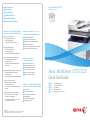 1
1
-
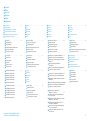 2
2
-
 3
3
-
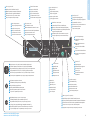 4
4
-
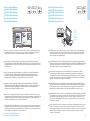 5
5
-
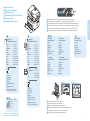 6
6
-
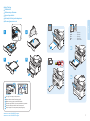 7
7
-
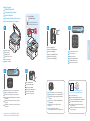 8
8
-
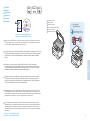 9
9
-
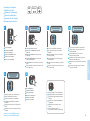 10
10
-
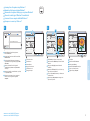 11
11
-
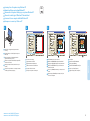 12
12
-
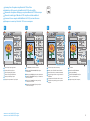 13
13
-
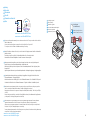 14
14
-
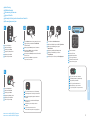 15
15
-
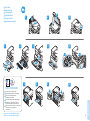 16
16
Xerox 3215 instrukcja
- Kategoria
- Drukarki laserowe / LED
- Typ
- instrukcja
- Niniejsza instrukcja jest również odpowiednia dla
w innych językach
- čeština: Xerox 3215 Uživatelská příručka
- English: Xerox 3215 User guide
- română: Xerox 3215 Manualul utilizatorului